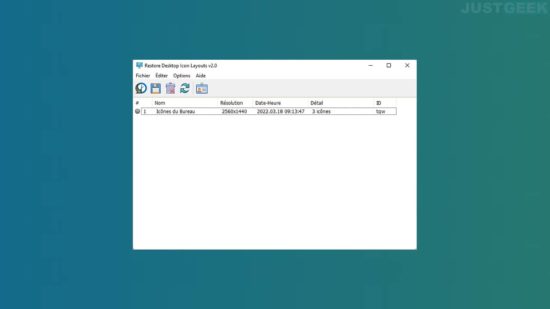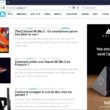Si par malheur vous changez la résolution de votre écran, il se peut que la position des icônes du bureau Windows change. Et il n’y a rien de plus frustrant lorsque l’on doit repositionner toutes les icônes du bureau. Cela m’arrive aussi parfois lorsque j’installe de nouveaux pilotes graphiques. Les icônes du bureau se déplacent sans rien me demander… Mais ce n’est pas le seul cas où une telle situation se produit. En effet, si vous connectez un nouveau moniteur à votre ordinateur, il se peut que les icônes du bureau changent de position également.
Bref, pour éviter ce genre de désagrément, je vous propose de télécharger le logiciel gratuit ReIcon (Restore Desktop Icon Layouts). Cet utilitaire portable permet d’enregistrer et de restaurer la position des icônes qui se trouvent sur le bureau Windows.
ReIcon (Restore Desktop Icon Layouts)
ReIcon est très simple d’utilisation. Placez comme bon vous semble vos icônes sur le bureau Windows, puis enregistrez la mise en page. Pour ce faire, ouvrez le logiciel ReIcon, puis cliquez sur « Fichier » et « Sauver la disposition des icônes ». Vous pouvez enregistrer autant de mise en page que vous le souhaitez. Vous pouvez par exemple enregistrer la disposition des icônes de plusieurs résolutions.
Attention, chaque fois que vous déplacez ou ajoutez de nouvelles icônes sur le bureau Windows, pensez à faire une nouvelle sauvegarde.
Ensuite, si un jour vos icônes du bureau changent de place, lancez à nouveau ReIcon, puis sélectionnez la sauvegarde que vous souhaitez restaurer et cliquez sur « Fichier » et « Restaurer la disposition des icônes ». C’est tout ! Vos icônes du bureau retrouveront automatiquement leur place initial.
Enfin, sachez que vous pouvez ajouter les raccourcis « Enregistrer / Restaurer la disposition des icônes » dans le menu contextuel du bureau. Comme ceci.
Pour ce faire, cliquez sur le menu « Options », puis sur « Ajouter un menu contextuel » et Bureau ».